בואו נודה, הוא חתך ווטסאפ דרך ארוכה מאז השקתה הרשמית בשנת 2009. כעת בשנת 2021, WhatsApp הפכה לאחת מיישומי ההודעות המיידיות הנפוצות והשימושיות ביותר.
כאשר אפליקציית WhatsApp אינה מוגבלת רק לתכונת ההודעות המיידיות; אבל יש לו תכונות רבות מכיוון שהוא מאפשר לך לשתף קבצים, לבצע תשלומים, לבצע שיחות קוליות/ווידיאו ועוד.
WhatsApp זמינה כעת כמעט לכל מערכות ההפעלה הגדולות, כולל אנדרואיד, iOS, Windows, Mac ודרך דפדפן אינטרנט. במהלך החודשים האחרונים נאמר כי WhatsApp עובדת על תמיכה מרובת מכשירים. כעת נראה כי החברה מפעילה תמיכה מרובת מכשירים למספר מפתחים מצומצם.
מהי תמיכה במכשירים מרובים ב- WhatsApp?
האם אי פעם חשבת להשתמש בחשבון WhatsApp שלך במכשיר אחר כשאינך יכול להשתמש בטלפון שלך? אם כן, אז התמיכה במכשירים רבים היא התכונה שאתה צריך לעשות זאת.
עם תמיכה במכשירים מרובים, תוכל להשתמש בחשבון WhatsApp שלך במכשיר אחר ללא צורך בחיבור אינטרנט פעיל במכשיר הראשי שלך (הטלפון).
לכן, גם אם המכשיר הראשי שלך אינו מחובר לאינטרנט, עדיין תוכל לקבל הודעות בחשבון WhatsApp שלך המקושר למכשירים אחרים.
בקיצור ובפשטות, עם מספר מכשירים, תוכל להשתמש בחשבון וואטסאפ במספר מכשירים ללא צורך בחיבור אינטרנט פעיל במכשיר הראשי.
שלבים לשימוש בתכונה מרובת המכשירים של WhatsApp
נכון לעכשיו, מתחזה ווטסאפ תמיכת בטא בהדרגה עבור תכונה מרובת מכשירים בטלפונים של Android ו- iOS. אז, גם אם אתה משתמש בטא בווטסאפ (גרסת נסיון), ייתכן שלא תראה תכונה זו בשל הפריסה המוגבלת שלה.
להלן שיתפנו מדריך שלב אחר שלב כיצד להשתמש ב- WhatsApp במספר מכשירים. בוא נגלה.
- הצעד הראשון. קודם כל , פתח את אפליקציית WhatsApp בטלפון האנדרואיד שלך ולחץ על "שלוש הנקודות. מרשימת האפשרויות, לחץ על "מכשירים משויכים أو התקנים מקושרים
הגדרות וואטסאפ - השלב השני. בעמוד הבא לחץ על האפשרות "בטא מרובת מכשירים".
בטא מרובת מכשירים - השלב השלישי. בעמוד הבא לחץ על הכפתור "הצטרף לבטא أو הצטרף לביתא".
הצטרף לבטא - השלב הרביעי. ברגע שתצטרף תראה מסך אישור ככה.
לאחר שתצטרף, תראה מסך אישור - שלב חמישי. כדי להשתמש בתכונה מרובת מכשירים, חזור למסך הקודם והקש על "אפשרות"חבר מכשיר أو קשר מכשיר".
- שלב שישי. הסורק ייפתח لקוד QR. צריך לסרוק קוד QR מוצג ב- WhatsApp בדפדפן אינטרנט או ביישום whatsapp לשולחן העבודה . אתה יכול לחבר עד 4 מכשירים בו זמנית.
- חָשׁוּב: מכשירים מקושרים ינותקו אם אינך משתמש בטלפון שלך במשך יותר מ 14 ימים.
כעת סיימנו את השלבים כיצד להשתמש בתכונה מרובת המכשירים ב- WhatsApp. כך תוכל להשתמש בתכונה WhatsApp מכשיר מרובה.
אתה עשוי להתעניין גם ללמוד על:
- הורד WhatsApp למחשב
- האם אתה מכיר את התכונות של עסקים ב- WhatsApp?
- איך לדעת אם מישהו חסם אותך ב- WhatsApp
- כיצד להריץ שני חשבונות וואטסאפ בטלפון אחד כפולה וואטסאפ
אנו מקווים שתמצא מאמר זה מועיל ללמוד כיצד להשתמש בתכונה מרובת מכשירים ב- WhatsApp. שתף אותנו בדעה שלך בתגובות.






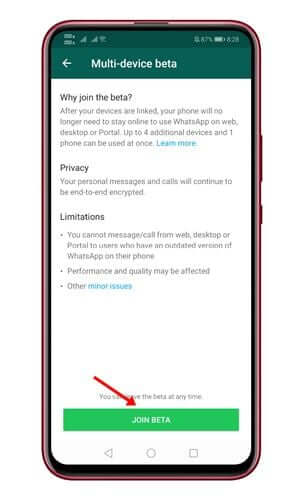
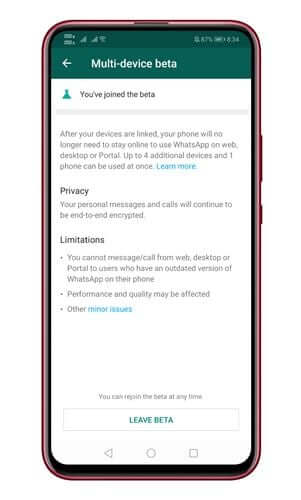






אין אלוהים מבלעדי אללה
אלוהים יברך אותך.